реклама
 Ако прекарвате много време в гледане на компютъра си - и ако четете този блог, залагам, че го правите - вие може да забележите, че след известно време очите ви започват да болят и че имате проблеми със заспиването нощта. Има добра причина за това: екранът на компютъра ви по същество е крушка и го гледате право в продължение на часове.
Ако прекарвате много време в гледане на компютъра си - и ако четете този блог, залагам, че го правите - вие може да забележите, че след известно време очите ви започват да болят и че имате проблеми със заспиването нощта. Има добра причина за това: екранът на компютъра ви по същество е крушка и го гледате право в продължение на часове.
Поради тази причина устройства като Kindle и Nook бързо набират популярност. Вместо да използват екраните с подсветка, които познаваме от компютрите и мобилните телефони, тези устройства имитират хартия. Резултатът е по-лесен за четене на слънце и като цяло е по-лесен за очите, отколкото екран.
Не е практично обаче да се отказвате от традиционните екрани на конвенционалните компютри. Потребителите на Windows и Mac имат възможност да използват F.lux, за да компенсират това, а Varun пише за миналата година в статия, наречена Вземете по-добро осветление на монитора, което се чувства добре за очите ви Как да получите по-добро осветление на монитора, което се чувства добре за очите ви
Някога работил до късно през нощта на компютъра си и се ослепил от светлината от монитора? Да, всички ние сме го преживели в един или друг момент. Прочетете още и Джаксън последва статия, наречена Използвайте F.lux, за да спите по-добре след компютърни дейности през нощта Използвайте F.lux, за да спите по-добре след компютърни дейности през нощтаАко погледнете внимателно, повечето LCD монитори имат бутон за автоматична промяна на атрибутите на екрана, за да се коригира за типовете носители, които се гледат. Прочетете още .
Потребителите на Linux, изглежда, останаха без забавление: F.lux не работи в Linux. Точно там влиза Redshift. Програмата в момента се разработва и в момента изисква от потребителя да не се страхува от командния ред, но не се притеснявайте: не е твърде трудно да се използва.
Какво прави
Ако не сте запознати с F.lux, вероятно не знаете какво прави Redshift. По същество това приложение, тъй като навън става по-тъмно, ще промени дисплея на вашия компютър и ще придаде на всичко червен оттенък. Има причина за това. Видът на осветлението, което е около вас, се променя, тъй като навън става по-тъмно. Слънчевата светлина е много бяла, но изкуственото осветление има тенденция да бъде по-червено. Като такова, ако прочетете нещо на лист хартия, то ще изглежда бяло за очите ви през деня и червеникаво през нощта.
Не забелязвате това, защото мозъкът ви автоматично балансира разликата. Вашият компютър монитор, като е с подсветка, е постоянно бял. Поради това, гледането на компютъра през нощта може да нарани очите ви и да доведе до загуба на сън. Redshift помага да се компенсира това.
Инсталация
В блога на Ubuntu ще намерите наистина прости инструкции за инсталиране на този невероятен софтуер OMG Ubuntu, който наскоро представен Redshift.
Ако не сте потребител на Ubuntu, можете да намерите общи инструкции на официалната страница Redshift. По дяволите, дори ще намерите инструкции за инсталиране на Redshift в Windows (но засега бих съветвал потребителите на Windows да се придържат към F.lux).
Настройте вашия часовник Gnome
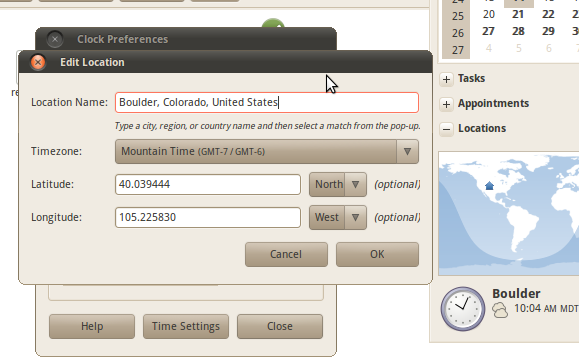
След като инсталирате Redshift, ще искате да настроите часовника си Gnome, така че да знае вашето местоположение. Защо? Защото това може да опрости използването на Redshift вместо вас.
Щракнете върху часовника в тавата си и ще видите календара си. Ще видите и своето „Места"В долната част на този изскачащ прозорец. Ако вече сте конфигурирали местоположението си по този начин поздравления: можете да пропуснете тази стъпка. Ако не продължите напред и добавете местоположението си. Диалогът е достатъчно прост, както виждате.
След като направите това, можете да стартирате Redshift.
Използване на Redshift
Първият път, когато използвате Redshift, е добре да го направите в терминал - това ще ви информира за всички грешки, които програмата може да срещне. Отворете терминала си и напишете „GTK-червено отместване“. Ако приемем, че всичко е наред, трябва да намерите този нов аплет за известия в системната си област:

Ако не, вероятно ще видите молба за ръчно въвеждане на географската ширина и дължина. Да, тази програма все още има няколко грешки, но не се притеснявайте твърде много: това е лесно. Върнете се на екрана за конфигурация, който сте използвали да зададете местоположението си по-горе и запишете географската ширина и дължина. След това въведете нова команда, която се състои от „gtk-червено изместване“, последвана от „-l“, последвана от вашата географска ширина и дължина, разделени само с двоеточие.
Например, ако живеете в Копенхаген, Дания, въведете тази команда:
gtk-червено изместване -l 55.7: 12.6
Redshift вече ще стартира Redshift, принуждавайки вашето местоположение към него.
Искате ли индикаторният аплет да работи във фонов режим без индикатора? Лесно. Просто използвайте командата „червено отместване" вместо "GTK-червено отместване”И voila: безкрайно червено изместване.
При обувка

Искате ли Redshift да стартира, когато компютърът ви го прави? Достатъчно лесно. Просто копирайте каквато команда сте успели да въведете, за да задейства Redshift, след което щракнете върху „Система," тогава "Предпочитания," тогава "Стартови програми. " Добавете нова програма, като използвате вашата команда в полето „Command“ и каквото искате за останалите.
заключение
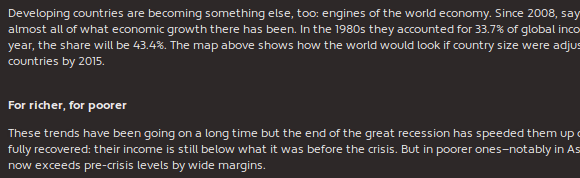
Обичам да чета статии от The Economist преди да си легна. Правя това с четене, услугата, която описах миналата седмица, като четец на Safari за Chrome и Firefox. Намирам, че след това спя Redshift по-добре, отколкото без, така че изпробвайте сами.
И ако наистина го изпробвате, моля, споделете с нас как се е получило за вас. Споделете и всички съвети, които бихте могли да имате за използването на Redshift, защото винаги е чудесно да се учи.
Джъстин Пот е технологичен журналист със седалище в Портланд, Орегон. Той обича технологиите, хората и природата - и се опитва да се наслаждава и на трите, когато е възможно. В момента можете да разговаряте с Джъстин в Twitter.

